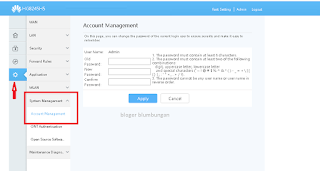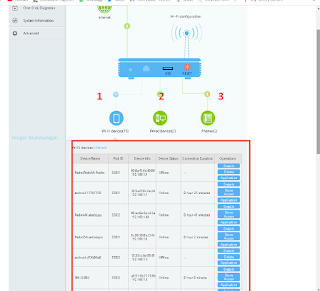Modem indihome Huawei HG8245H5
dalam postingan ini saya memberikan contoh router bawaan telkom Huawei HG8245H5 dinama router ini versi yang terbaru untuk saat ini di awal tahun 2020.
Macam macam setingan sedehana
Router Huawei model ini lebih mudah setingannya ketimbang versi sebelumnya yang lumayan ribet dan sangat cocok untuk pemula yang baru mengenal modem wereles.pada kesmpatan kali ini saya agendakan untuk setting beberapa dasar setingan defend untuk mencegah orang jahat dengan mudah masuk ke wifi kita .ingat ya langkah ini sebatas mencegah saja agar orang tidak dengan mudah mengobrak abrik modem wifi kita. kalau orang leluasa masuk ke setingan modem kita bahaya gak??? tentunya bahaya dooong ...klo cuma masuk untuk mencuri pasword saja dan sebatas mau numpang koneksi internet dari wifi kita tentunya gak bahaya kalau cuma sebatas itu doang..akan tetapi jika memang sengaja orang masuk ke wifi kita dengan niat jahat bisa berabe kan???heheheeh
Oke ada beberapa langkah setingan yang akan kita pelajari bersama di kesempatan kali ini di antaranya:
- cara mengganti pasword wifi
- cara menyembunyikan SSID/nama wifi kita
- cara merubah nama wifi kita
- cara menambah SSID/nama wifi baru
- cara merubah pasword login ke router modem Huawei HG8245H5
oke 5 step ini yang akan kita pelajari di postingan ini selebihnya bisa kita diskusikan di kolom komentar di bawah yaaa...
dan untuk sobat sobat yang ingin membuka usaha jualan voocher hotspot dalam lingkungan sekitar dengan memamfaatkan wifi yang ada di rumah kita nanti akan saya bahas di lain waktu karena pembahasannya lumayan panjang dan tidak mungkin bisa di gabung dalam postingan saat ini. karena kita harus menambah beberapa alat dulu untuk memulai usaha HOTSPOT UNLIMETED ini antara lain harus menambah
A- Router Mikrotik untuk difungsikan untuk memanagement jaringan dan jaringan wifinya .
B- router wereless tambahan yang akan di fungsikan untuk memancarkan ulang wifi dari mikrotik agar menjadi acces point dan berfungsi untuk memperluas sinyal wifi {bisa menggunakan modem bekas indihome yang sudah tidak dipakai.}
Seting modem huawei hf8245h5
oke kembali ke materi langkah pertama untuk melakukan setting pada modem kita harus mengetahui ip address dari modem tersebut sobat bisa tanyakan pada tehnisi saat pemasangan modem/melalui telpon .bisa juga sobat cek di belakang modem biasanya sudah ada keterangannya disitu dari pabriknya.
alamat IP berseta password standart wifinya. IP standart Huawei Hg8245h5 adalah 192.168.100.1
oke jika sudah mengetahui IP adressnya langsung saja ketikkan IP tersebut di bowser. bebas ya menggunakan browser apa saja kalau pakai android ya pakai browser android atau memakai komputer /laptop sama sama bisa.
setelah selesai di ketik pada browser silahkan login di halaman login seperti gambar yang ada di atas .
setelah masuk menuju ke menu advenced yang ada di sebelah kiri layar yang sudah saya kasih tanda kotak.
pada bagian menu advenced ada beberapa menu lain yang berjejeran .disini kita akan setting yang penting pentingnya saja yaitu di bagian menu WLAN silhkan kil menu tersebut makan akan dibawa kehalaman seperti gambar berikut
pada halaman di atas saya akan jelaskan secara berurutan di gambar yang sama ya biar postingannya tidak terlalu panjang.
- pada bagian yang di beri tanda kotak merah paling atas adalah menu tampilan SSID wifi kita disana kita bisa merubah /menambah sesuai keinginan kita . jika ingin menambahkan SSID tinggal klik New yang saya beri tanda panah biru di dalam kotak tersebut.
- kita lanjut kebawahnya lagi ya..
pada tanda panah berwarna biru itu nama tampilan wifi kita yang bisa kita ubah kapan saja dan pada tanda panah berwarna hijau dibawahnya adalah jumlah nomer batasan seberapa banyak pengguna wifi kita .nah kita bisa setting sesuai keinginan kita seperti contoh di atas hanya 8 perangkat yang di ijinkan mengakses wifi pada waktu yang bersamaan dengan melakukan settingan ini kita bisa memanag akses agar jaringan lancar /tidak lemmot.
-lanjut kebawahnya yang dikasih tanda lingkaran itu fungsinya untuk menampilkan/menyembunyikan tampilan SSID/nama wifi kita direkomendasikan untuk tidak di tampilkan bagi pengguna wifi pribadi dirumah agar tangan tangan jail tidak mudah mencuri wifi kita. mencuri wifi itu boleh gak bang?? gak boleh dosaaa hehehe.
-oke lanjut ke bawahnya lagi tanda panah hijau yang menuju ke kanan itu adalah password wifi kita yang bisa kita ubah kapan saja sesuai keinginan kita .saran saya jika wifi kita dah mulai lelet /lemmot sebaiknya cepat ganti passwordnya biar lancar lagi hehehe.
oke untuk settingan di bagian WLAN sudah cukup sekarang kita lanjutkan dengan setting di bagian System management:
pada bagian ini kita akan di atahkan ke halaman Account mamagement seperti gambar dibawah ini
pada halaman Account management kita bisa merubah password login ke modem kita . demi kenyamanan kita sebaiknya cepat dirubah paswordnya sebelum orang lain mengutak atik settingan wifi kita.
dengan cara masukkan password lama .lalu maasukkan password baru sesuai keinginan kita.disarankan buat password yang mengandung huruf,angka.dan nomerik lalu catat dan simpan agar tidak lupa dikemudian hari .jangan lupa setiap melakukan perubahan settingan ahiri dengan klik simpan/save.
dan untuk mengetahui siapa saja dan berapa yang menggunakan wifi kita bisa di lihat di bagian halaman awal saat kita baru login ..ya agar lebih mudah saya tampilkan gambarnya saja dibawah ini
yang saya tandai kotak merah itulah semua perangkat yang terhubung dijaringan wifi kita sobat bisa cek dengan cara klik dibagian kiri gambar HP /no1. maka semua perangkat yang menggunakan Hp akan diketahui di sana .jenis Hp typenya dll.
dan untuk yang nomer 2 ditengah itu perangkat yang menggunakan laptop/komputer yang terhubung ke jaringan wifi kita .sobat tinggal klik untuk mengeceknya.
dan yang nomer 3 adalah laporan perangkat apa saja yang telah melakukan reset pada modem kita.
disana akan di ketahui jenis perangkatnya apa dan berapa kali modem kita di reset ulang..
yahh... begiotu saja sihhh...saya kira sudah cukup yah..semoga dapat difahami dengan mudah khususnya buat para pemula yaaa...
oke browww sampai disini dulu jumpa kita ...kita akan jumpa lagi di postingan berikutnya.... wasaalam...............